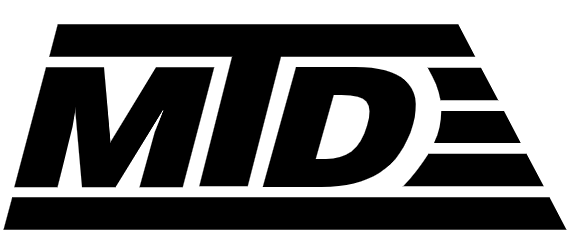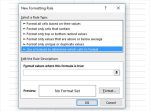Hàm WEEKDAY thuộc nhóm hàm Excel ngày giờ (Date and Time). Hàm sẽ trả về một số nguyên là phần dữ liệu biểu diễn của ngày trong tuần cho một ngày nhất định. Trong Excel cơ bản thì đây là hàm mà chúng ta không thể không biết.
Hàm WEEKDAY trở nên rất hữu ích trong phân tích dữ liệu. Giả sử chúng ta muốn xác định những khoảng thời gian cần thiết để hoàn thành một dự án nhất định bằng các hàm Excel cơ bản, thì chức năng lớn nhất của hàm này sẽ giúp ích trong việc loại bỏ các ngày cuối tuần khỏi khung thời gian đã cho nhất định. Vì vậy, hàm WEEKDAY đặc biệt hữu ích khi lập kế hoạch và lên lịch làm việc cho các dự án kinh doanh.
Mục Lục Bài Viết
I. Cách dùng hàm weekday trong Excel
1. Mô tả
Hàm Weekday là hàm có vai trò cực hữu dụng trong các hàm Excel cơ bản, chức năng của nó là trả về giá trị là một số từ 0 đến 7, tương đương với 7 giá trị tương ứng các thứ trong tuần.
Số 1 là chủ nhật, từ số 2 đến số 7 sẽ được hiểu tương đương là thứ 2 cho đến thứ 7 trong tuần. Tất cả dữ liệu trên đều được quy ước mặc định là số nguyên.
Hàm Weekday trong các hàm Excel cơ bản thường được áp dụng nhiều nhất khi cầm tính toán ngày tháng năm cần trả về là thứ mấy trong tuần, trong năm của bảng Excel, đặc biệt xuất hiện nhiều trong bảng tính toán của nhân viên phòng nhân sự và tạo bảng biểu.
2. Cú pháp hàm Weekday
=WEEKDAY( serial_number, [return_value] )
Trong đó:
- serial_number- đây là tham số bắt buộc trong hàm WEEKDAY, có thể là số hoặc có thể là ngày mà bạn muốn chọn để hiện lên trong tuần
- return_type -đây là tham số tùy chọn trong hàm WEEKDAY. Giá trị xác định kiểu trả về ngày tương ứng trong tuần. Mặc định là giá trị 1.
Lưu ý:
Hàm WEEKDAY trong các hàm Excel cơ bản chấp nhận một ngày và trả về một số từ 1-7 đại diện cho dữ liệu về các ngày trong tuần. Theo mặc định, hàm WEEKDAY trả về giá trị 1 cho ngày Chủ nhật và tương tự là 7 cho Thứ Bảy, như là phần được hiển thị trong bảng bên dưới đây:
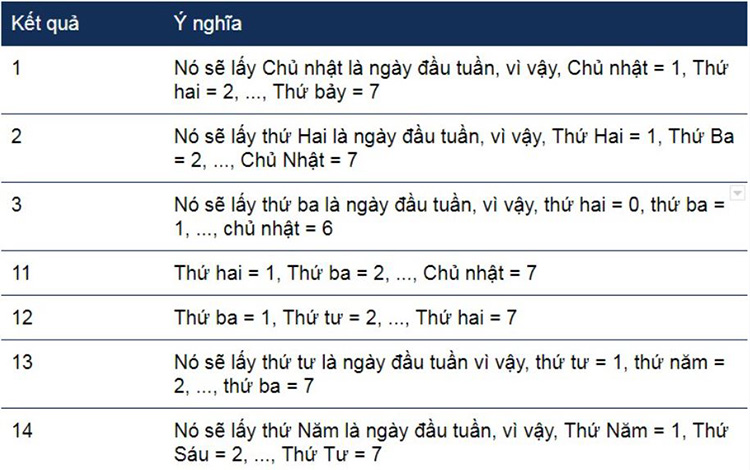 Hàm WEEKDAY trả về giá trị
Hàm WEEKDAY trả về giá trị
Nhiều khi bạn thấy hiện lên định dạng dữ liệu trong các hàm Excel cơ bản không trả về kết quả ngày, bạn hãy định dạng ô dạng dddd để có kết quả được hiển thị như như ý mong muốn. Để định dạng dddd của dữ liệu trong hàm WEEKDAY cho ô bạn làm như sau: nhấn chuột phải lên ô cần định dạng, sau đó chọn “Format Cells “Number”, tiếp tới “Category”, lựa chọn “Custom” và cuối cùng là vào ô “Type” gõ giá trị dddd’.
Nếu chúng ta bỏ qua đối số mang giá trị return_type, nó sẽ lấy giá trị mặc định của dữ liệu là 1.
3. Các lỗi thường gặp trong hàm WEEKDAY
#VALUE! lỗi – Xảy ra khi trường serial_number đã cho hoặc [return_type] đã cho không phải là dạng số.
#NUM! lỗi – Xảy ra khi:
- Đối số serial_number đã cho là số nhưng nằm ngoài phạm vi cho cơ sở dữ liệu ngày hiện tại.
- Đối số return_type đã cho không phải là một trong các giá trị quan trọng được phép (1-3 hoặc 11-17).
4. Làm cách nào để học được cách sử dụng hàm weekday trong Excel?
Đây là một hàm dựng sẵn có thể được ứng dụng cho mục đích làm hàm bảng tính trong Excel. Để hiểu cách sử dụng của hàm WEEKDAY, chúng ta hãy xem xét ví dụ:
Chúng ta hãy xem làm thế nào để chúng ta có thể phân biệt dữ liệu chủ nhật và các ngày trong tuần bằng một trong các hàm Excel cơ bản. Nó có thể được thực hiện thông qua các quy tắc định dạng có điều kiện.
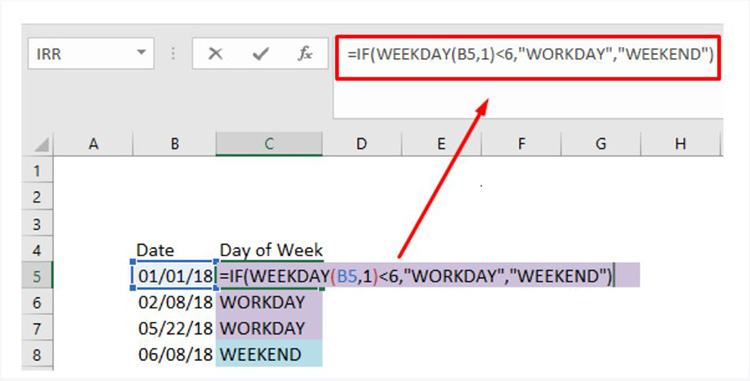 Làm thế nào để chúng ta có thể phân biệt dữ liệu
Làm thế nào để chúng ta có thể phân biệt dữ liệu
Ở đây, chúng ta đặt trường dữ liệu return_type là 1 vì muốn Chủ nhật là ngày đầu tiên trong tuần. Vì vậy, ở đây xác định một ngày thứ Sáu sẽ là ngày cuối tuần.
Tuy nhiên khi bạn nhìn vào mặt thẩm mỹ thì dữ liệu hiện ra không được rõ ràng, để cải thiện việc trình bày rõ ràng hơn cho dữ liệu, chúng ta có thể sử dụng những định dạng của hàm WEEKDAY có điều kiện để làm nổi bật các ngày trong tuần với các màu sắc thể hiện khác nhau.
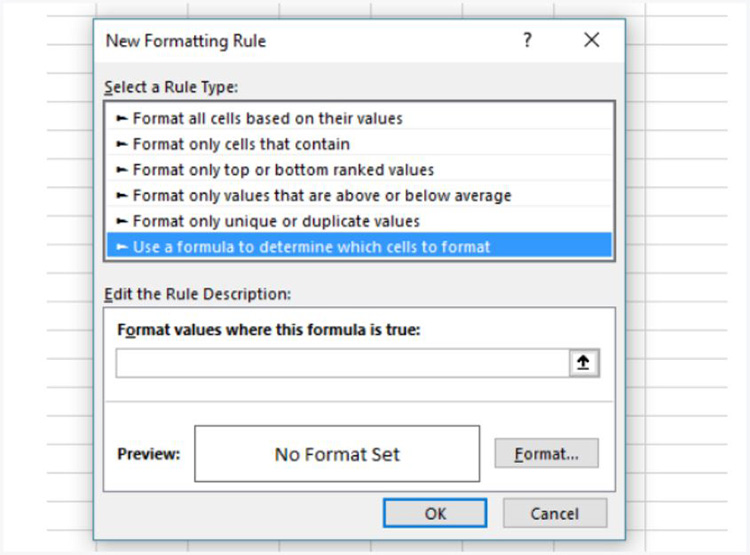 Định dạng của hàm WEEKDAY có điều kiện
Định dạng của hàm WEEKDAY có điều kiện
Chúng ta tạo hai quy tắc trong định dạng dữ liệu có điều kiện trong đó quy tắc đầu tiên sẽ là hàm WEEKDAY ($ A2,1) 5.
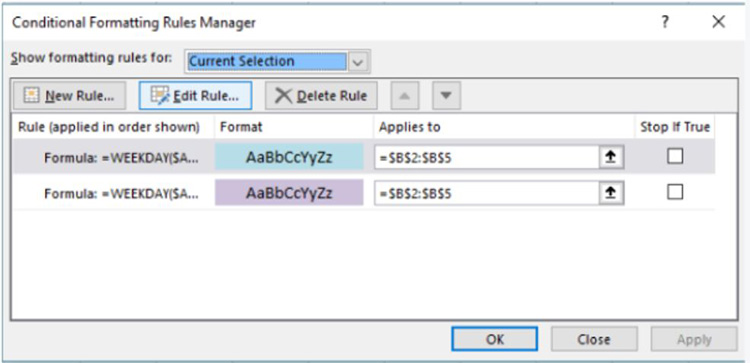 Tạo hai quy tắc trong định dạng dữ liệu có điều kiện
Tạo hai quy tắc trong định dạng dữ liệu có điều kiện
Kết quả như sau:
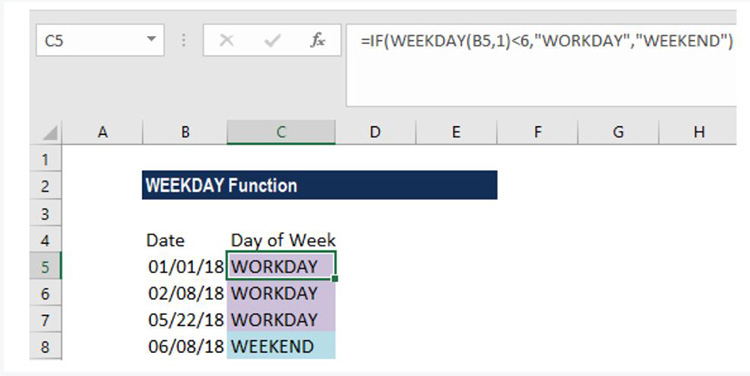 Kết quả
Kết quả
II. Cách sử dụng hàm Choose kết hợp với hàm Weekday để tính ra thứ mấy trong tuần trên Excel
1. Cấu trúc và cách sử dụng dụng hàm Choose trong Excel?
Hàm Choose, bên cạnh hàm WEEKDAY là hàm quan trọng trong các hàm Excel cơ bản giúp trả kết quả vị trí trong chuỗi các giá trị. Đây là một hàm Excel được sử dụng khá phổ biến thường được kết hợp với các hàm thống kê cơ bản để thực hiện công việc tính toán và tìm dữ liệu trên Excel.
Cấu trúc hàm Choose:
=CHOOSE(index_num, value1, [value2], …)
Index_num là dữ liệu bắt buộc. Xác định lựa chọn đối số giá trị cụ thể nào. Index_num phải là số được chọn từ 1 đến 254 hoặc công thức hay tham chiếu đến ô dữ liệu chứa số từ 1 đến 254.
- Nếu index_num là 1, hàm CHOOSE trả về value1; nếu nó là 2, CHOOSE trả về value2…
- Nếu index_num nhỏ hơn 1 hoặc lớn hơn số của giá trị cuối cùng trong danh sách dữ liệu, hàm CHOOSE trả về giá trị lỗi #VALUE!
- Nếu index_num là dữ liệu phân số, nó bị cắt cụt đến dữ liệu số nguyên thấp nhất trước khi được dùng.
Value1, value2… với phần value 1 là trường dữ liệu bắt buộc, các giá trị tiếp theo là tùy chọn. Các đối số giá trị chạy từ 1 đến 254 mà từ đó hàm CHOOSE sẽ chọn giá trị hay hành động để thực hiện dựa trên đối số index_num. Các đối số có thể là số, tham chiếu ô, tên xác định, công thức, hàm hay thậm chí là văn bản.
2. Cách kết hợp hàm Choose và hàm Weekday để lấy ra giá trị thứ mấy trong tuần?
Sau khi các bạn đã sử dụng hàm Weekday trong các hàm Excel cơ bản để xác định ra thứ tự từ 1 chạy tới 7 tương ứng với các thứ trong tuần bước còn lại lúc này chúng ta sẽ sử dụng Hàm Choose rồi kết hợp cùng giá trị các dữ liệu lấy ra được ở bước sử dụng hàm Weekday để lấy ra giá trị tương ứng với các giá trị Hàm WEEKDAY.
Chi tiết cách áp dụng hàm CHOOSE kết hợp hàm WEEKDAY là =CHOOSE(WEEKDAY(Giá trị thời gian),”Chủ Nhật”,”Thứ 2″,Thứ 3″,Thứ 4″,Thứ 5″,Thứ 6″,Thứ 7″)
III. So sánh hàm WEEKDAY và WEEKNUM trong Excel
1. Cú Pháp
Cú pháp cụ thể của hàm WEEKDAY: WEEKDAY(serial_number, return_type)
Trong đó:
serial_number là biểu thức dữ liệu ngày tháng hoặc là số chỉ giá trị ngày tháng.
return_type là kiểu kết quả tương ứng được trả về (mặc định là 1):
- *return_type = 1 : Chủ Nhật trong hàm WEEKDAY có thứ tự là 1 (thứ Bảy là 7).
- *return_type = 2 : Thứ Hai trong hàm WEEKDAY có thứ tự là 1 (Chủ Nhật là 7).
- *return_type = 3 : Thứ Hai trong hàm WEEKDAY có thứ tự là 0 (Chủ Nhật là 6).
Cú pháp cụ thể của hàm WEEKNUM: WEEKNUM(serial_number, return_type)
Trong đó:
serial_number là biểu thức dữ liệu ngày tháng hoặc là số chỉ giá trị ngày tháng.
return_type là thiết lập kiểu kết quả trả về (mặc định là 1):
- *return_type = 1 : Quy ước Chủ Nhật trong hàm là ngày đầu tiên của tuần.
- *return_type = 2 : Quy ước trong hàm Thứ Hai là ngày đầu tiên trong tuần.
2. Chức năng
- Hàm WEEKDAY là hàm cho biết số thứ tự của các ngày trong tuần.
- Hàm WEEKNUM thì cho biết thông tin về số thứ tự của tuần trong năm.
3. Xét Ví Dụ Minh Họa
Bạn nhập vào giá trị tương ứng ngày tháng năm và kiểu giá trị trả về trong bảng tính
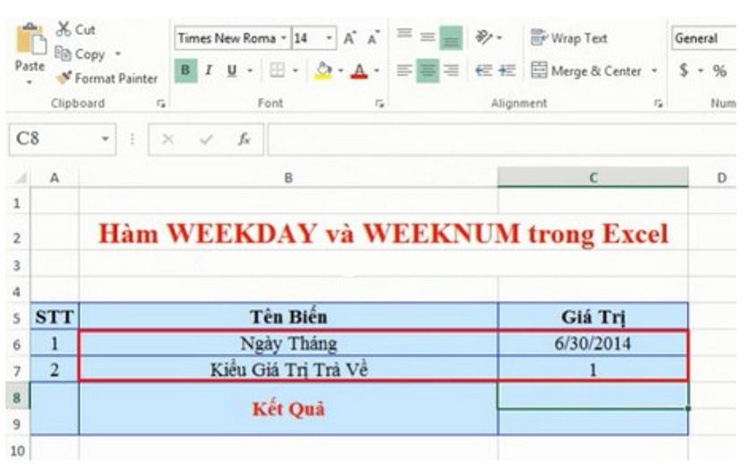 Nhập vào giá trị tương ứng ngày tháng năm
Nhập vào giá trị tương ứng ngày tháng năm
Bạn gõ hàm với các ô excel tương ứng với các giá trị tham số được cho đã nhập trước đó:
Với hàm WEEKDAY trong Excel để tính số thứ tự của ngày trong tuần. Tại ô C8 ta có = WEEKDAY(C6,C7). Và đây là kết quả:
Như vậy, ngày 30/06/2014 là ngày có số thứ tự trong tuần là 2 với quy ước cụ thể là chủ nhật có thứ tự là 1.
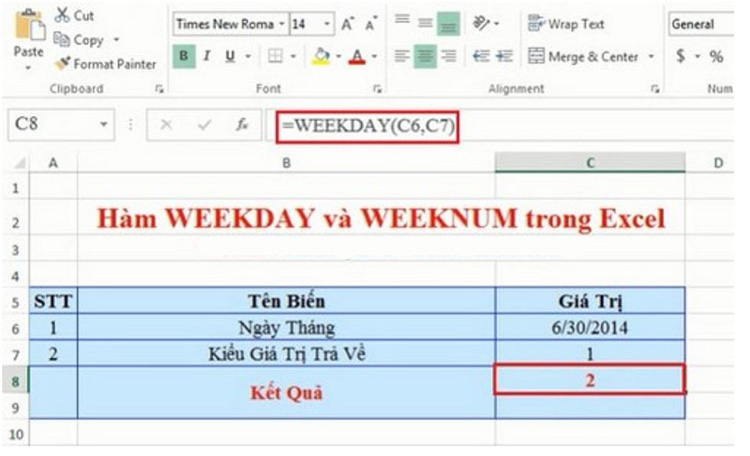 Chủ nhật có thứ tự là 1
Chủ nhật có thứ tự là 1
Với hàm WEEKNUM bạn có thể tính số thứ tự tương ứng của tuần trong năm. Tại ô C9 nhập dãy =WEEKNUM(C6,C7).
Ta được kết quả.
Như vậy, ngày 30/06/2014 là ngày dữ liệu thuộc tuần có số thứ tự trong năm là tuần 27 với quy ước chủ nhật là ngày đầu tiên của tuần. Tương tự với các kiểu dữ liệu trả về khác bạn có thể tính ra được kết quả tương ứng của mình.
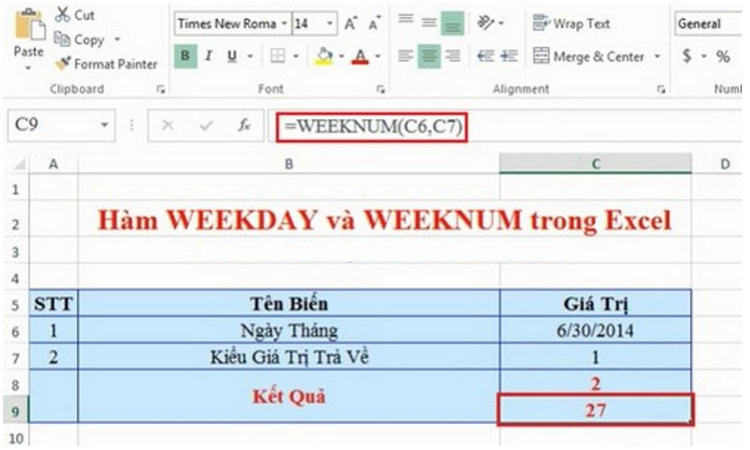 Các kiểu dữ liệu trả về khác
Các kiểu dữ liệu trả về khác
IV. Một số hàm thời gian khác trong Excel
1. Hàm YEAR để lấy giá trị Năm từ một đối tượng thời gian
Để lấy được giá trị Số năm từ một đối tượng thời gian đã cho trước thì chúng ta có thể sử dụng hàm YEAR trong Excel.
Cấu trúc của hàm YEAR cụ thể là
=YEAR(serial_number)
Trong đó serial_number là một giá trị cụ thể về thời gian, là dữ liệu dạng số, chú ý không phải dạng Text
Trong ví dụ dưới đây chúng ta cùng xem xét tới cách sử dụng hàm YEAR và kết quả thu được:
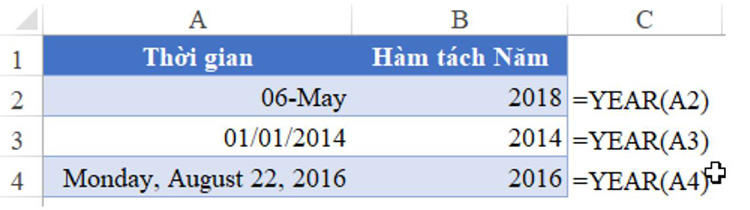 Cách sử dụng hàm YEAR
Cách sử dụng hàm YEAR
Như vậy chúng ta thấy: Dù giá trị thời gian của hàm viết dưới định dạng nào thì hàm YEAR vẫn lấy đúng dữ liệu số Năm trong giá trị thời gian đó.
2. Hàm MONTH để lấy giá trị Tháng từ một đối tượng thời gian
Để lấy được giá trị Số Tháng từ một đối tượng thời gian cho trước thì chúng ta có thể sử dụng hàm MONTH trong các hàm Excel cơ bản.
Cấu trúc của hàm MONTH
=MONTH(serial_number)
Trong đó serial_number là một trường giá trị cụ thể về thời gian, là dữ liệu dạng số, không phải dạng Text
3. Hàm DAY để lấy giá trị Ngày từ một đối tượng thời gian
Tương tự như hàm YEAR, hàm MONTH ở trên, hàm DAY là hàm Excel sẽ giúp chúng ta xác định số Ngày từ một giá trị thời gian trong Excel.
Cấu trúc hàm DAY cụ thể là
=DAY(serial_number)
serial_number là một giá trị thời gian, chú ý là dữ liệu dạng số.
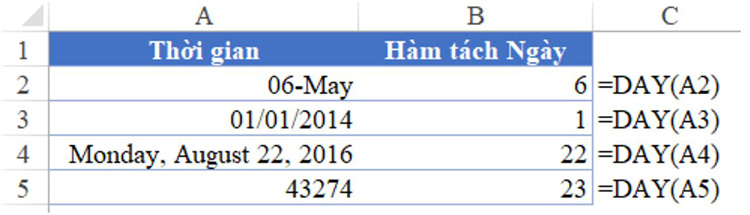 Cấu trúc hàm DAY
Cấu trúc hàm DAY
Kết quả của hàm DAY ra một giá trị có loại dữ liệu tương ứng là dạng Number, chú ý không phải dạng thời gian.
4. Hàm DATE được ứng dụng để tạo ra 1 giá trị thời gian từ việc ghép các đối tượng Năm, Tháng, Ngày
Khi tìm hiểu hàm WEEKDAY, nên nhớ để tạo ra một giá trị thời gian thì chúng ta phải sử dụng công cụ hàm DATE. Hà
Date giúp xác định ra một giá trị thời gian cụ thể có đầy đủ Ngày, Tháng, Năm và được viết đúng định dạng chuẩn cho trước là Thời gian.
Cấu trúc của hàm DATE
=DATE(year, month, day)
Cấu trúc hàm Date là hàm Excel khá đặc biệt, đó là thứ tự của các thành phần trong hàm cụ thể là Năm > Tháng > Ngày. Khi viết hàm cần đặc biệt chú ý trình bày các nội dung này.
Một số ví dụ về việc ứng dụng hàm Date để tạo ra giá trị mang ý nghĩa biểu diễn thời gian:
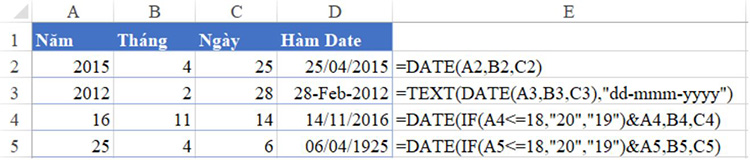 ứng dụng hàm Date
ứng dụng hàm Date
Trong kết quả được hiển thị tại D4 và D5 có sử dụng hàm IF để biện luận giá trị năm. Nếu số năm cho trước nhỏ hơn hoặc bằng 18 (năm hiện tại là 2018) thì sẽ coi năm đó thuộc vào phần năm 2000 trở đi. Còn không phải thì sẽ tính cho những năm ở vào khoảng thuộc 1900 tới trước 2000
Kết quả tại vị trí ô D3 có sử dụng hàm TEXT kết hợp hàm DATE để thay đổi cách định dạng giá trị ngày tương ứng theo ý muốn.
V. Kết luận
Việc vận dụng các hàm trong Excel có thể linh hoạt và cực kỳ đa dạng vì vậy các bạn có thể trực tiếp khai thác thêm cách sử dụng các hàm này, đặc biệt là hàm WEEKDAY để giải quyết công việc các bạn thật hiệu quả. Trong quá trình làm việc và học tập, nếu các bạn có điều gì thắc mắc thì hãy liên hệ ngay với mangtuyendung.vn để được hỗ trợ nhé.